[Kablosuz Yönlendirici] ASUS yönlendiriciye bağlı cihazların bilgilerini nasıl kontrol edebilirim?
Eğer ASUS yönlendiricinize bağlı olan cihazları, örneğin mobil telefonlar veya bilgisayarları öğrenmek ya da MAC adresini kontrol etmek veya onları ağdan yasaklamak gibi işlemlerle kolayca yönetmek istiyorsanız, bu makaledeki talimatlara başvurabilirsiniz.
Hazırlık
1. Kablosuzun bazı işlevleri, ürün yazılımı sürümüne bağlı olarak farklılık gösterebilir.
2. Lütfen önce akıllı telefon cihazınıza ASUS Router uygulamasını kurun. ASUS Router Uygulamanızın sürümünün güncel olduğundan emin olun.
ASUS Router uygulamasının nasıl kurulacağı hakkında bilgi almak için lütfen şu bağlantıya başvurun:
[Kablosuz Yönlendirici] ASUS router uygulaması ile birden fazla ASUS yönlendirici nasıl yönetilir?
3. Lütfen yönlendiricinizin ürün yazılımını en son sürüme güncelleyin. Ürün yazılımının nasıl güncelleneceği ile ilgili talimatlar için aşağıdaki SSS'ye başvurun:
[Kablosuz Yönlendirici] Yönlendiricinizin ürün yazılımını en son sürüme nasıl güncellersiniz?
4. Cihazınızı kullanarak bir WiFi kablosuz ağa nasıl bağlanacağınızı öğrenmek için lütfen aşağıdaki SSS'ye başvurun:
[Windows 11/10] WiFi ağına bağlanma
[ZenFone] WiFi ağına nasıl bağlanılır
ASUS yönlendiricinizi Web GUI veya ASUS Router uygulaması üzerinden kurabilirsiniz.
ASUS Router uygulaması
1. Yönetmek istediğiniz ASUS yönlendiricinin WiFi ağına telefonunuzu doğrudan bağlayın.
2. Uygulamaya giriş yapın ve [ Ayarlar ] üzerine dokunun.
Burada bağlı ve çevrimdışı cihazların listesini görebilir ve cihaz adı/IP adresi/bağlantı türünü görüntüleyebilirsiniz.
Çevrimdışı cihazlar hakkında daha fazla bilgi için lütfen SSS'a bakın [Kablosuz Yönlendirici] Çevrimdışı bir cihaz nasıl silinir?
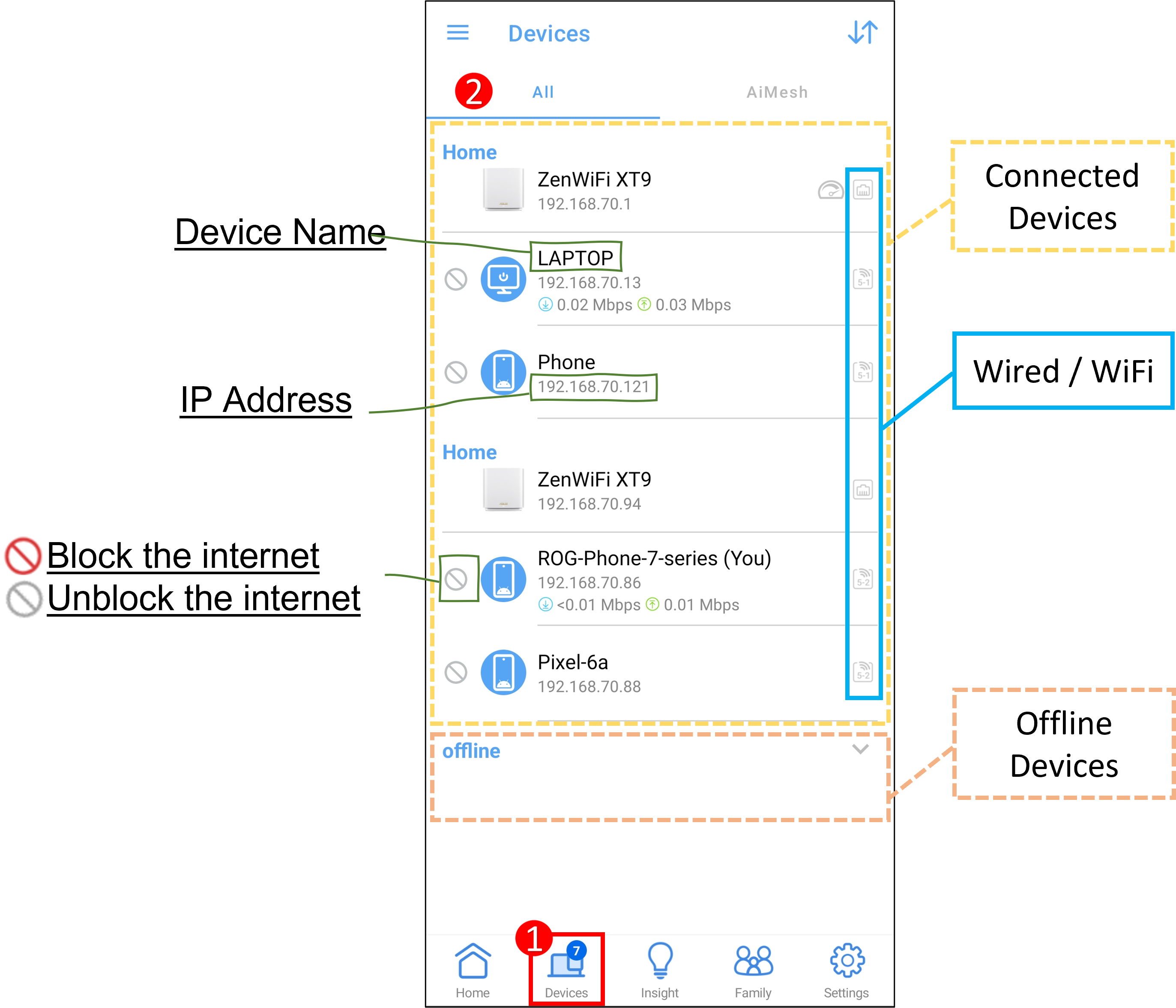
3. Listede sorgulamak istediğiniz cihazın adına dokunun. Burada cihaz adı Telefonu örnek olarak alıyoruz.
Burada aşağıdaki özellikleri görebilirsiniz. (Not: Bazı özellikler, donanım yazılımı sürümüne ve yönlendiricinin desteklediği özelliklere göre değişebilir)
- 1. Cihaz adı : Görüntüleme adını manuel olarak değiştirebilirsiniz.
- 2. MAC adresi : Bu cihazın MAC adresi.
- 3. IP adresi : Yönlendirici tarafından bu cihaza atanan IP adresi.
- 4. Arayüz : Bu cihaz kablolu veya WiFi bağlıdır.
- 5. Kalite bağlantısı : Bu cihazın yönlendiriciye bağlı sinyal gücü.
- 6. Erişim zamanı : Cihazın yönlendiriciye bağlı olduğu süre.
- 7. Gerçek zamanlı trafik : Bu cihazın şu anda ağa bağlı olduğu yükleme ve indirme trafiği.
- 8. Cihaz simgesi : Değiştirilebilir cihazın simgesine dokunun.
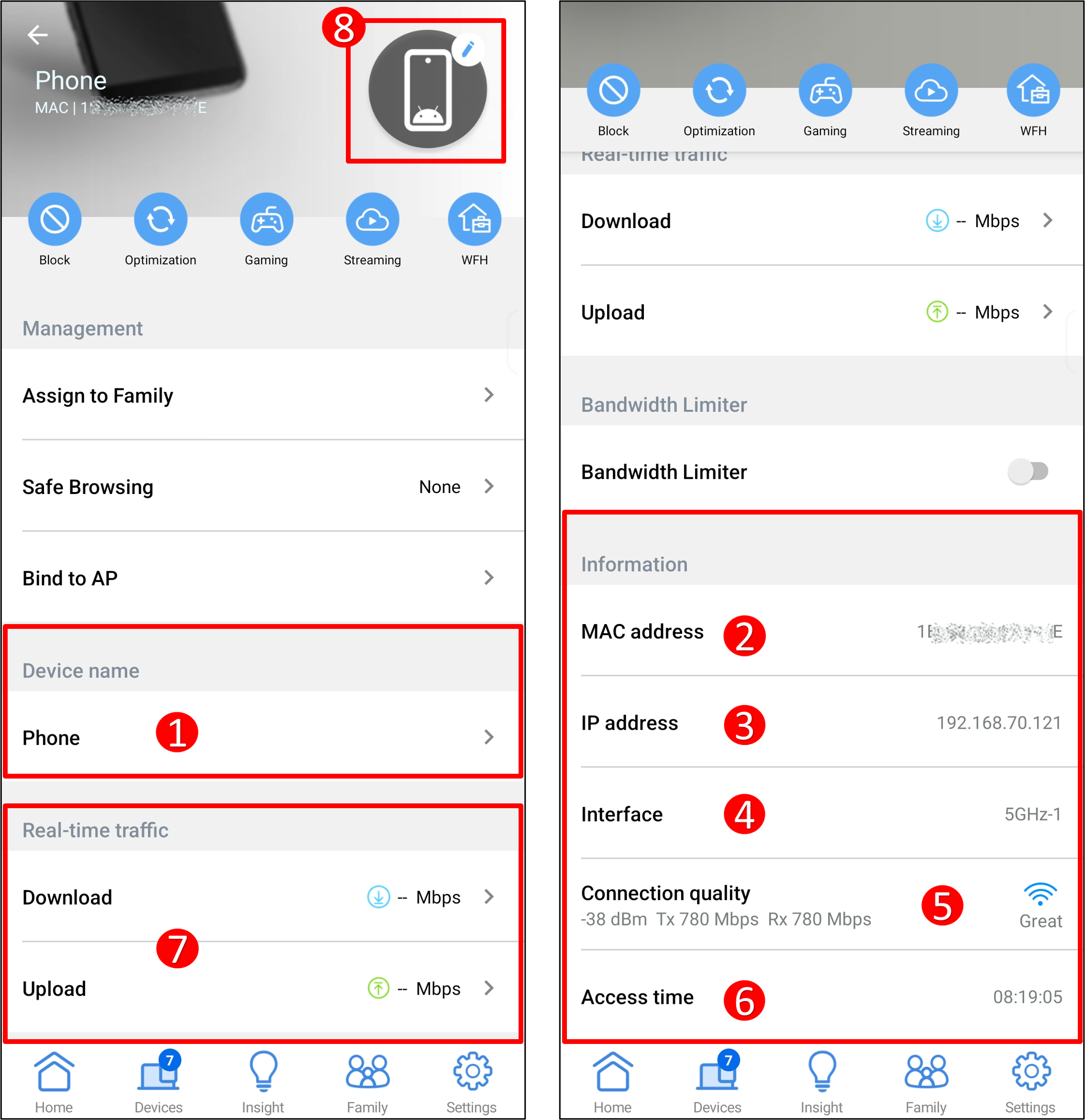
 Bu cihazın İnternete bağlanmasına izin verilmemiştir.
Bu cihazın İnternete bağlanmasına izin verilmemiştir.
 Bu cihazı yönlendiriciye yeniden bağlayın.
Bu cihazı yönlendiriciye yeniden bağlayın.
Aşağıdaki iki özellik Uyarlanabilir QoS özellikleridir:
- Bant Genişliği Sınırlandırıcı : İstemci cihazlarınızın (örneğin Telefon, Dizüstü Bilgisayar) yükleme ve indirme hızını kontrol edin. [Adaptive QoS] ASUS Yönlendiricide QoS tanıtımı ve ayarları
- Uygulamanın öncelik seviyesini yapılandırın.
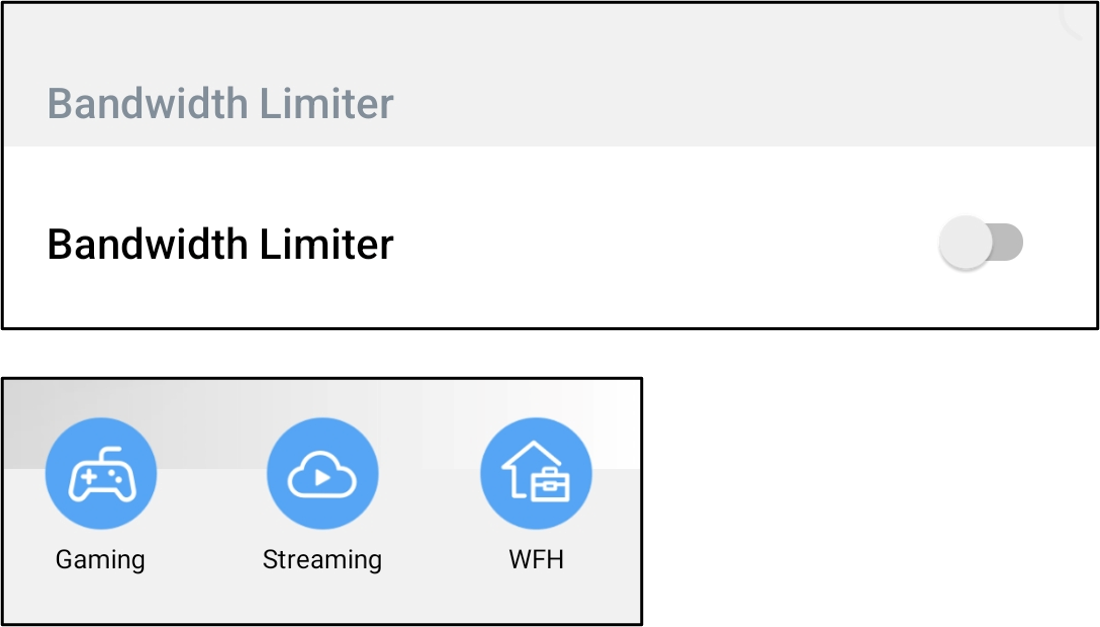
Aşağıdaki iki özellik, Ebeveyn Kontrolleri içindedir: Ayrıntılı talimatlar için lütfen aşağıdaki SSS'ye bakın
- [Kablosuz Yönlendirici] ASUS Router Uygulaması aracılığıyla Aile (Ebeveyn Kontrolleri) nasıl ayarlanır
- [Kablosuz Yönlendirici] ASUS Router Uygulaması aracılığıyla Tek Dokunuşla Güvenli İnternet (Ebeveyn Kontrolleri) nasıl ayarlanır
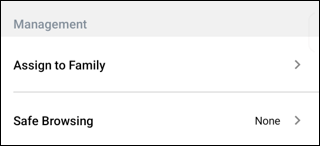
AP Bağla : Cihazı belirli bir AiMesh yönlendiriciye veya AiMesh düğümüne bağlayın,相關說明說明請參考FAQ [AiMesh] Cihazımı belirli bir AiMesh yönlendiriciye veya AiMesh düğümüne nasıl bağlarım
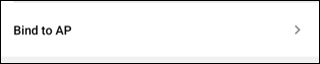
ASUS Yönlendirici Web GUI
Aşağıdaki örnek, ASUS yönlendirici ZenWiFi AX(XT8) kullanarak yönlendiriciye bağlı ağ cihazlarını hızlıca nasıl görüntüleyebileceğinizi göstermektedir.
1. Bilgisayarınızı kablolu veya WiFi bağlantısı kullanarak yönlendiriciye bağlayın ve yönlendiricinizin LAN IP'sini veya yönlendirici URL'sini http://www.asusrouter.com WEB GUI'ye girin.

Not: Daha fazla bilgi edinmek için Router ayar sayfasına (Web GUI) nasıl girilir? konusuna bakınız.
2. Oturum açmak için router'ınızın kullanıcı adını ve şifresini girin.

Not: Kullanıcı adını ve/veya şifrenizi unutursanız, lütfen router'ı fabrika ayarlarına geri döndürün ve yeniden kurulum yapın.
Router'ı fabrika ayarlarına nasıl geri döndüreceğinizi öğrenmek için lütfen [Kablosuz Router] Router'ı fabrika ayarlarına nasıl sıfırlarsınız? konusuna bakınız.
3. Müşteri durumunu bulun
[Ağ Haritası] > Ortadaki Clients simgesine tıklayın > Sağ taraf Müşteri durumunu gösterir.
Müşteri durumundan tüm bağlı cihazlar hakkında bilgi bulabilirsiniz.
| Kablolu |  |
| Kablosuz (2.4GHz, 5GHz, 6GHz) |   |
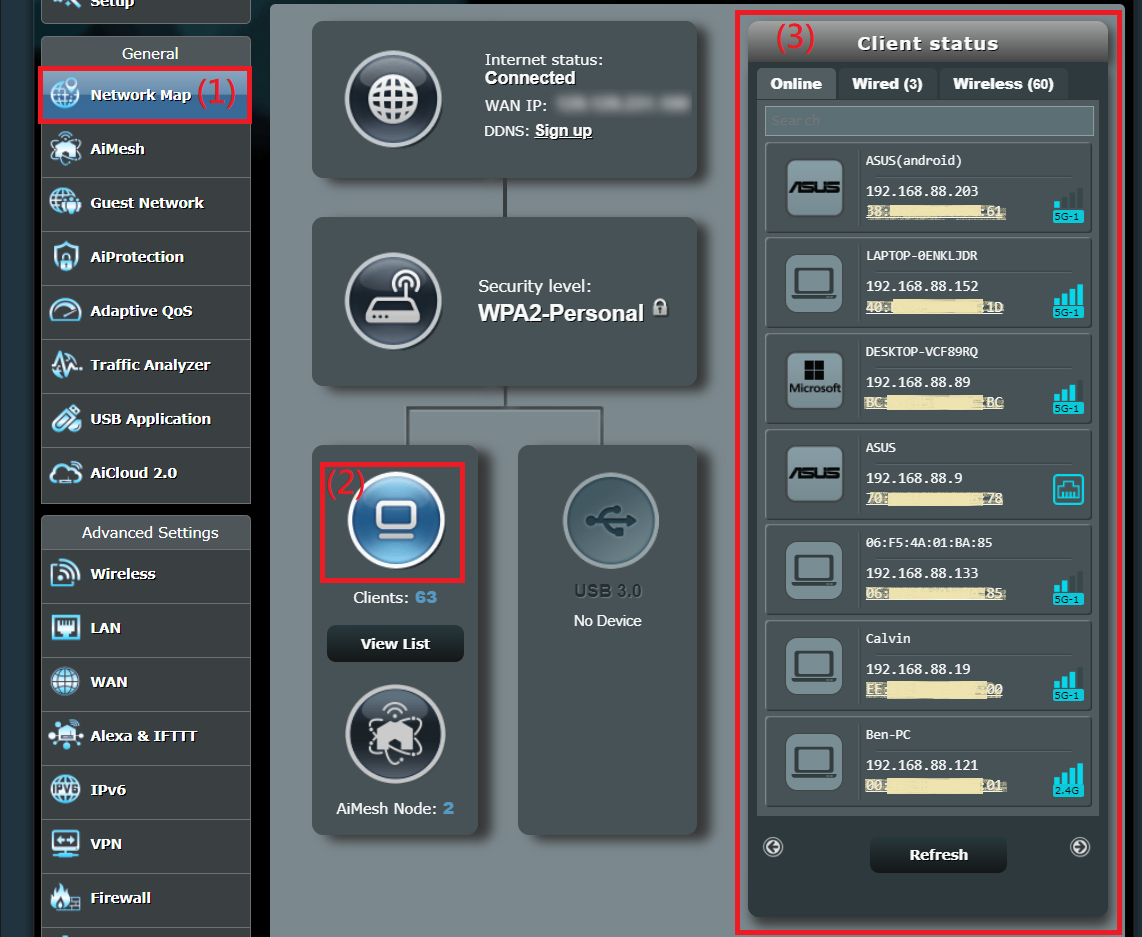
4. İstemci durumu tanıtımı
4-1 Üç durum: Çevrimiçi, Kablolu ve Kablosuz.
- Çevrimiçi: Yönlendiriciye bağlı tüm ağ cihazları (kablolu ve kablosuz bağlantılar dahil).
- Kablolu: Yalnızca yönlendiriciye kablolu olarak bağlı ağ cihazlarını gösterir.
- Kablosuz: Yalnızca yönlendiriciye kablosuz olarak bağlı ağ cihazlarını gösterir
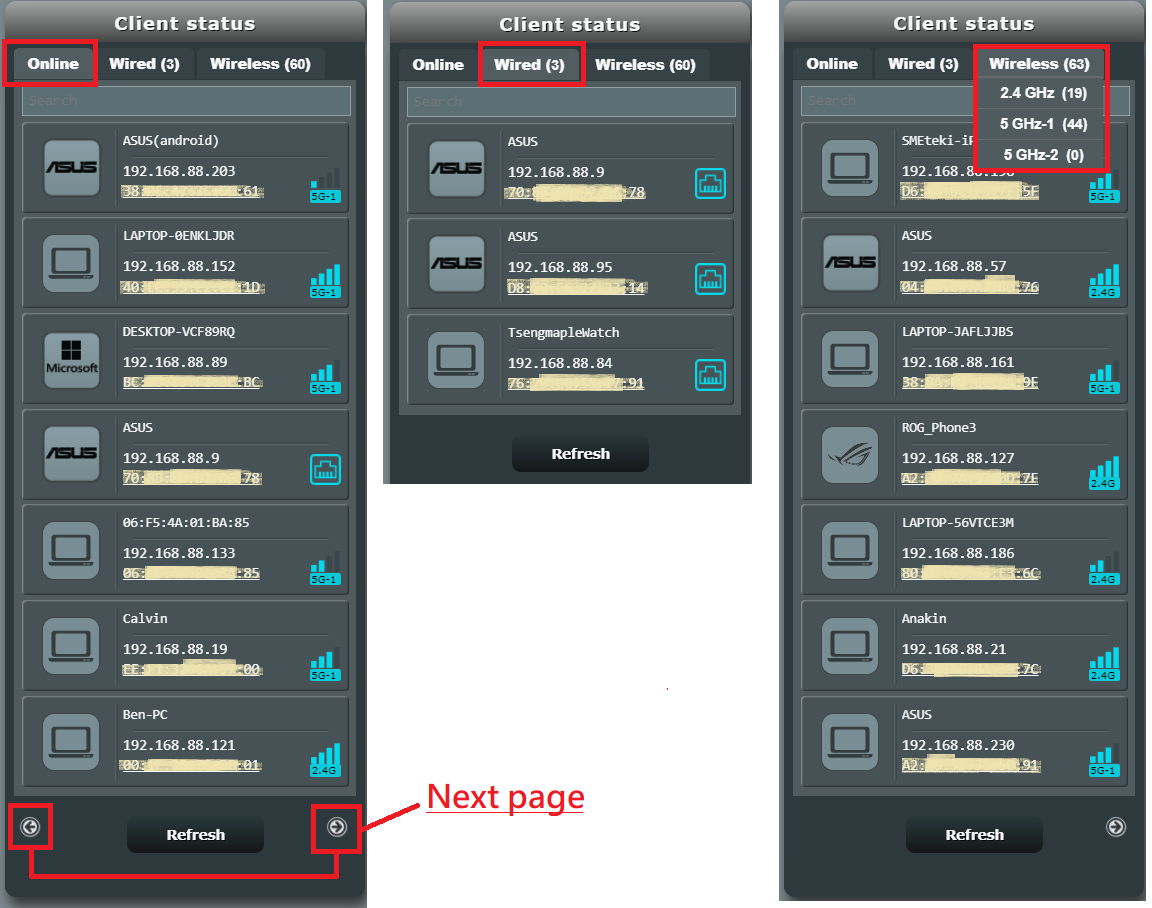
4-2 Cihaz bilgisi
Click on the MAC adresi ve aşağıdaki resimde gösterildiği gibi ayrıntılı bilgileri görüntüleyecektir.
- MAC Adresi: Bu cihazın MAC adresi 04:XX:XX:XX:XX:76.
- Kablosuz radyo: Bu cihaz router'a 2.4 GHz üzerinden bağlı ve -47 dBm şu anki bağlantı sinyal gücüdür (dBm hakkında bilgi için lütfen buraya tıklayınız).
- Tx Hızı: 65 yükleme hızı.
- Rx Hızı: 1 indirme hızı (TX/RX hakkında bilgi için lütfen buraya tıklayınız).
- Erişim zamanı: Cihazın router'a bağlı olduğu süre.
- Üretici: Router, bağlı cihazın sağladığı marka bilgilerini otomatik olarak alacak veya manuel olarak değiştirilebilir (lütfen buraya tıklayınız).
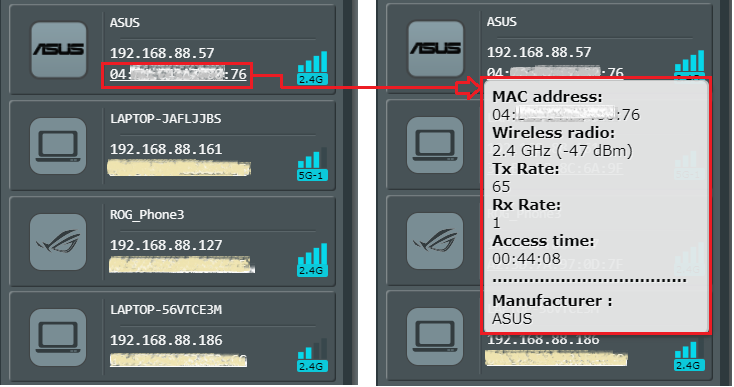
5. Bağlı cihazları yönet
Cihaz simgesine tıklayarak aşağıdaki resimde gösterildiği gibi bilgileri görüntüleyin. Aşağıdaki talimatlar değiştirilebilecek öğeleri açıklar.
- 5-1 [İsim] alanında cihazın görünen adını manuel olarak değiştirebilirsiniz.
- 5-2 Cihazın görünen simgesini değiştirmek için [Değiştir] tıklayın, [Varsayılan] tıklayın ve router otomatik olarak algılayacaktır.
- 5-3 İnternet Erişimini Engelle: Bu seçeneği etkinleştirdikten sonra, bu cihaz İnternet'e bağlanamaz.
- 5-4 Zaman planlaması: Bu işlev, belirli bir cihazın İnternet'e erişme süresini sınırlayabilir. Daha fazla bilgi için lütfen bu SSS'ye bakın: [Kablosuz Router] Ebeveyn Kontrolleri nasıl ayarlanır?
- 5-5 MAC ve IP Adresi Bağlama: Bu IP adresini bu cihaza atayın. Daha fazla bilgi için lütfen bu SSS'ye bakın: [LAN] ASUS Router'da DHCP Sunucusu nasıl ayarlanır?
- 5-6 Ayarları değiştirdikten sonra, kaydetmek için [Uygula] butonuna tıklayın.
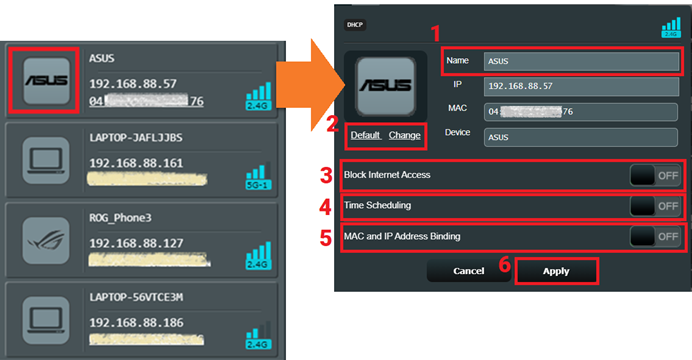
1. Mevcut bağlantı sinyal gücünü dBm değerine göre nasıl belirleyebilirim?
- Sinyal gücü (iyi): -20dBm ila -70dBm
- Sinyal gücü (orta): -71dBm ila -80dBm
- Sinyal gücü (zayıf): -81dBm veya daha yüksek
Mevcut sinyal gücü dBm değerine göre belirlenebilir.
Eğer sinyal gücü zayıfsa, lütfen bu SSS'ye bakın: [ASUS Kablosuz Router] Kablosuz(WiFi) sinyallerin alımını nasıl iyileştiririm (kablosuz girişimi azaltmak)
2. Tx Rate/ Rx Rate ne anlama gelir?
Tx Rate: Taşıma hızı, yükleme hızını ifade eder.
Rx Hızı: Alım hızı, indirme hızını ifade eder.
3. Bilinmeyen bir cihazı WiFi ağıma bağlı olduğunu nasıl engelleyebilirim?
a. Router'ınızın Wi-Fi ağının şifresini değiştirmeniz önerilir.
Lütfen bu SSS'ye bakın: [Kablosuz Router] ASUS Router'da Kablosuz(WiFi) Adını ve Şifresini Nasıl Değiştiririm?
b. İnternet erişimini bu cihazda engelleyin, aşağıdaki resimde gösterildiği gibi.
- ASUS Router App'e giriş yapın, [Cihazlar]'a dokunun ve ardından çevrimiçi veya çevrimdışı cihazlar listesindeki cihaz adını seçin, [Block]'a dokunun
 bu cihaz ayarında engellemek için.
bu cihaz ayarında engellemek için. - Web GUI'ye giriş yapın, cihaz simgesine tıklayın > [İnternet Erişimini Engelle]'ye [AÇIK]'a tıklayın > kaydetmek için [Uygula]'a tıklayın ve cihaz, listeye internet erişimini engelleme simgesini
 gösterecektir.
gösterecektir.
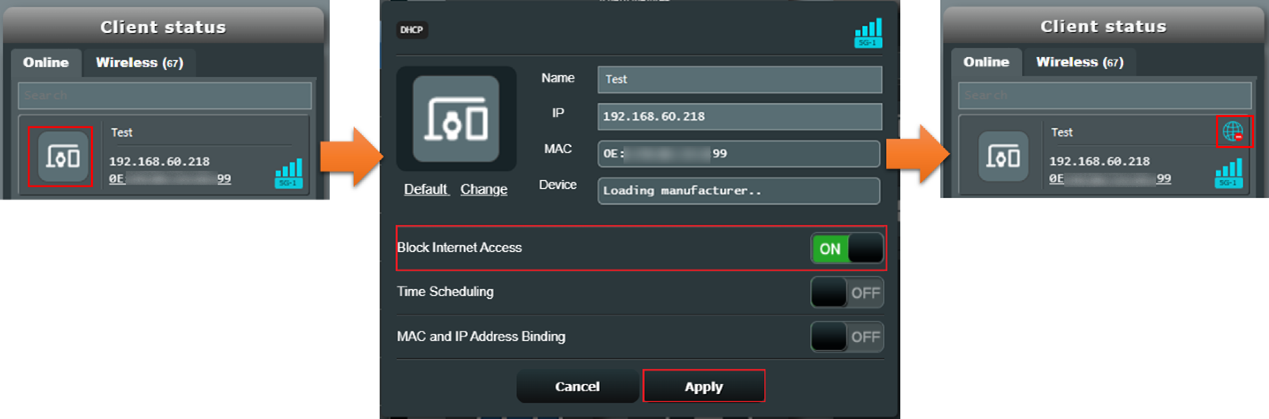
4. Cihaz adının maksimum uzunluğu nedir?
Cihaz adı limiti 32 karakterdir (harfler, sayılar veya karışık)
5. ASUS Router cihaz listesinde neden cihazımı birden fazla kez veya bilinmeyen olarak görüyorum?
Cihazınız MAC Adresi Rastgeleleştirmeyi etkinleştirdiyse, MAC adresi rastgeleleştirmesi nedeniyle adresini rastgeleleştiren bir cihaz tanınamayabilir ve uygulama/Web'de [Bilinmeyen] türü veya belirsiz bir cihaz adıyla görünebilir.
Rastgele MAC adreslerini cihazın kendisinde devre dışı bırakmayı seçebilirsiniz.
Lütfen bu SSS'ye bakınız: [Wireless Router] Cihazımı ASUS Router cihaz listesinde neden birden fazla kez görüyorum? ( Random MAC Address)
6. ASUS yönlendirici veya düğüm yönlendiricinin cihaz adını değiştirebilir miyim?
Şu anda, cihaz listesinde görünen yönlendiricinin cihaz adını değiştiremezsiniz.
(Araç / Ürün Yazılımı) nasıl alınır?
En son driver, yazılım, ürün yazılımı ve kullanıcı kılavuzlarını ASUS İndirme Merkezi'nden indirebilirsiniz.
ASUS İndirme Merkezi hakkında daha fazla bilgiye ihtiyacınız varsa, lütfen bu bağlantıya bakınız..